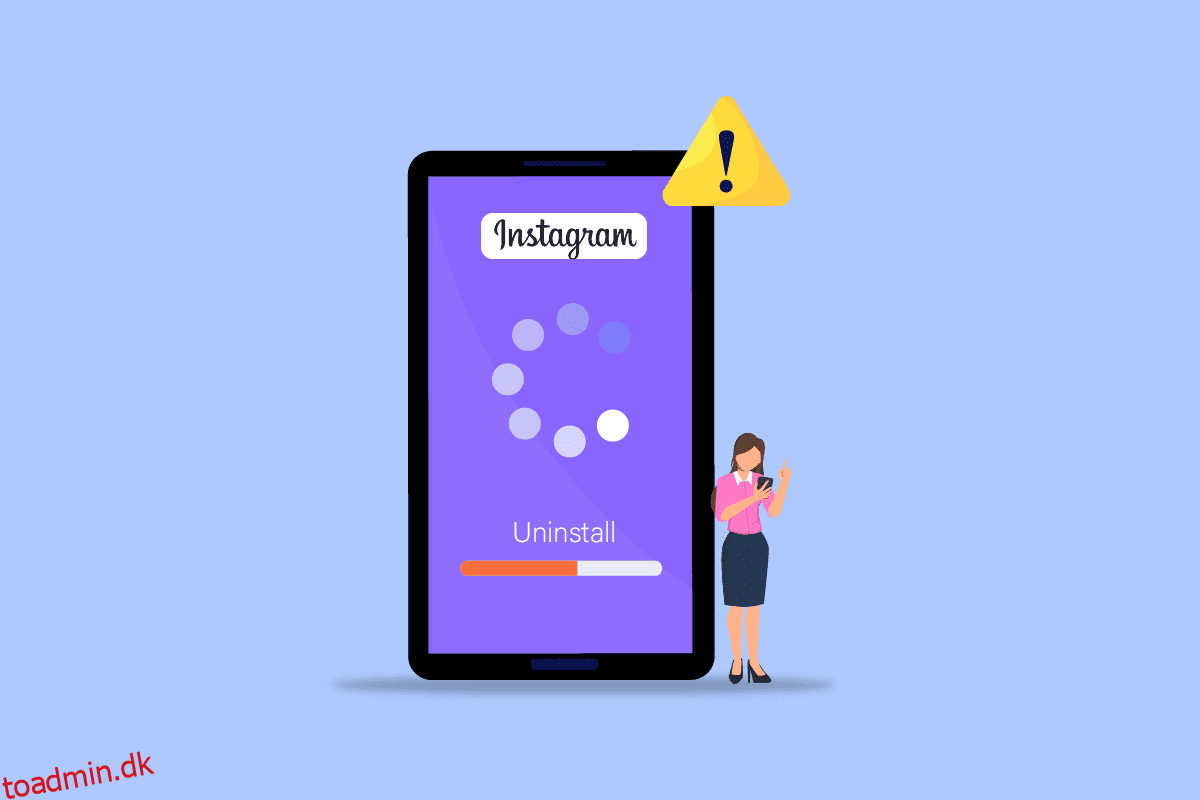En milliard mennesker bruger den populære sociale medie-app Instagram hver måned. En ny historie eller et nyt indlæg tilføjes hvert sekund. Og denne app tilføjer tusindvis af nye brugere hver dag. Insta er ekstremt populært blandt folk i alle aldersgrupper, fra pre-teenagere til de ældre, fordi det giver dem mulighed for at holde forbindelsen og dele livserfaringer via fotografier, historier og videoer med deres venner og følgere. Er du IG-bruger og spekulerede på, hvad er den nye Instagram-meddelelsesopdatering? Eller hvordan får man en ældre version af en app? Hvis du er en person, der leder efter mere information relateret til Instagram, giver vi dig en nyttig guide, der vil løse alle dine spørgsmål, som hvordan du får den gamle Instagram tilbage, eller hvad er trinene til at afinstallere en opdatering på Instagram. Lad os dykke ned!
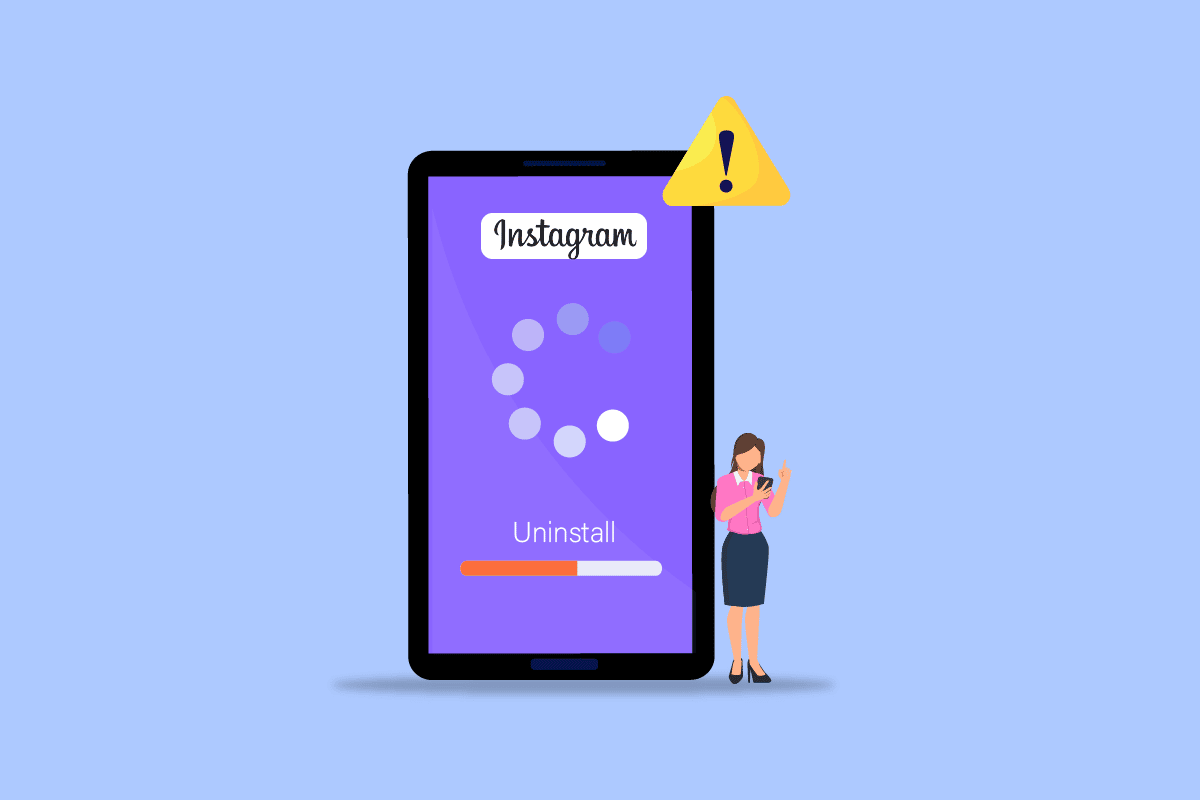
Indholdsfortegnelse
Sådan afinstallerer du en opdatering på Instagram
Du får at vide, hvordan du afinstallerer en opdatering på Instagram længere i denne artikel. Fortsæt med at læse for at lære mere om det i detaljer.
Bemærk: Da smartphones ikke har de samme indstillingsmuligheder, varierer de fra producent til producent. Sørg derfor for de korrekte indstillinger, før du ændrer nogen på din enhed.
Kan du få en ældre version af en app?
Ja, der er så mange websteder, hvor du kan få en ældre version af en app. Du kan få ældre versioner af alle applikationer som WhatsApp, Instagram, Facebook og næsten alle andre apps både på Android- eller iOS-enheder, da Playstore og Appstore kun giver dig den nyeste version af apps. Så det skal du download manuelt og installer den ældre version på din enhed, hvilket også er en simpel opgave.
Hvilken er den seneste version af Instagram?
Den seneste version af Instagram er tilgængelig på App butik er 254.0, som blev udgivet den 26. september 2022 af Instagram. Og den seneste version af Instagram, der er tilgængelig på Legetøjsforretning er 254.0.0.19.109, som også blev udgivet den 26. september 2022, og denne nye version har 46 MB downloadstørrelse.
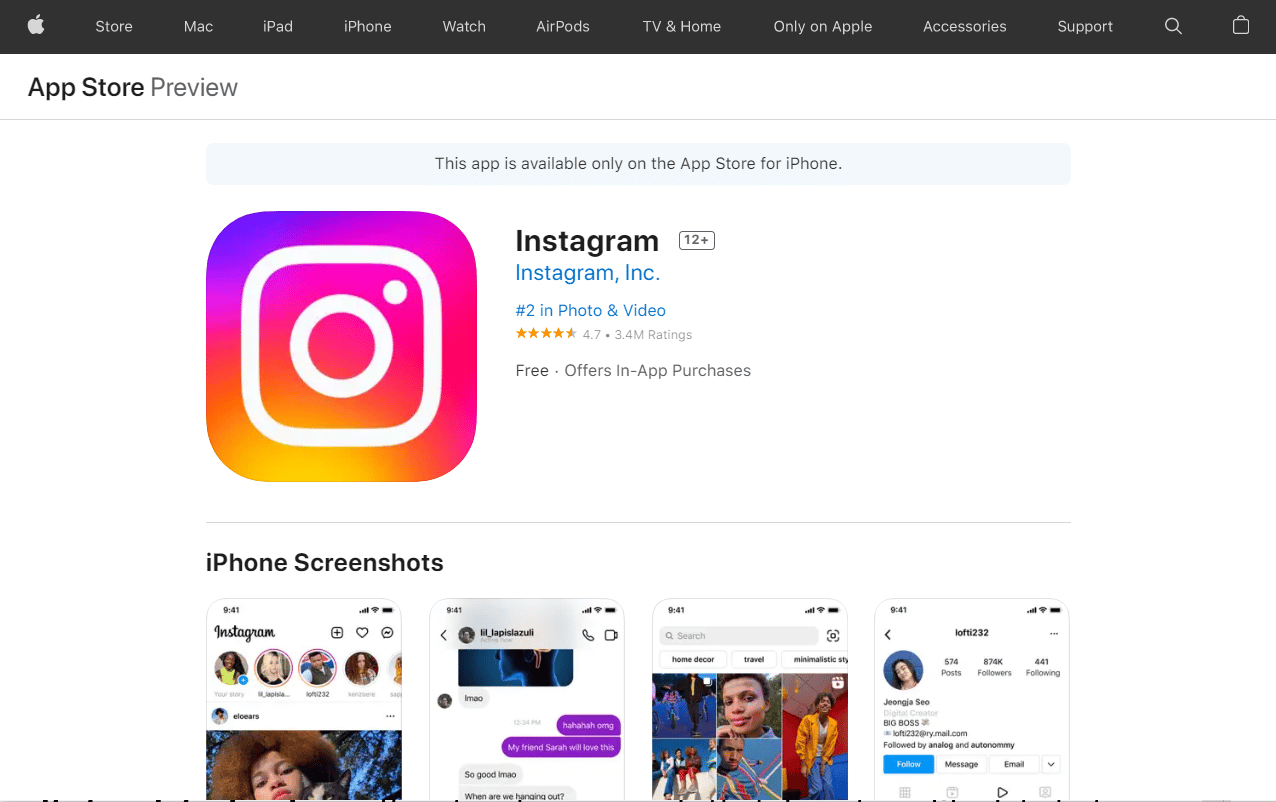
Hvad er der galt med Instagram DM’er?
For nylig har mange Instagram-brugere rapporteret, at DM’erne har været nede i hele en dag, og der var ikke i stand til at oprette forbindelse til deres venner og følgere i den periode, der føles som at vente til evigheden i dagens verden. På trods af at have modtaget adskillige rapporter, har Meta endnu ikke taget nogen skridt. Årsagen bag denne fejl kan være nogle fejl eller malware.
Hvad er den nye Instagram-meddelelsesopdatering?
I den nye Instagram-meddelelsesopdatering har den introduceret funktioner i Facebook-messenger. Så efter at have installeret den seneste version, vil Instagram tilbyde funktionalitet fra Facebook Messenger.
- Du kan deltage i videoopkald og sende beskeder på tværs af Insta og Messenger med begge apper.
- Når du er i en videochat, kan du se indhold sammen ved at trykke på Medie-ikonet nederst i videochatvinduet.
- Insta har også introduceret vanish-tilstand, der fungerer som en inkognitotilstand, hvor chatten slettes, når du redigerer denne tilstand.
- Du kan også sende reaktions-selfies og animerede beskeder for at gøre dine beskeder mere interessante og visuelt tiltalende.
- Desuden kan du ændre dine chattemaer, stryge til højre for at svare på beskeder og også tilføje tilpassede emoji-svar.
Fortsæt med at læse denne artikel yderligere for at lære, hvordan du afinstallerer en opdatering på Instagram.
Hvordan kan du fortryde en beskedopdatering på Instagram?
Nogle gange efter at have opdateret din Instagram, har brugerne opdaget, at de foretrak den tidligere version mere. I dette tilfælde, hvis du også vil fortryde denne beskedopdatering og bruge den gamle version af Instagram uden funktionerne i Facebook Messenger, skal du følge de kommende trin for at fortryde beskedopdateringen.
Bemærk: For begge Android og iOS Instagram-brugere.
1. Start Instagram-appen på din iOS- eller Android-smartphone.
2. Tryk på profilikonet i nederste højre hjørne af den nederste navigeringslinje på din skærm.
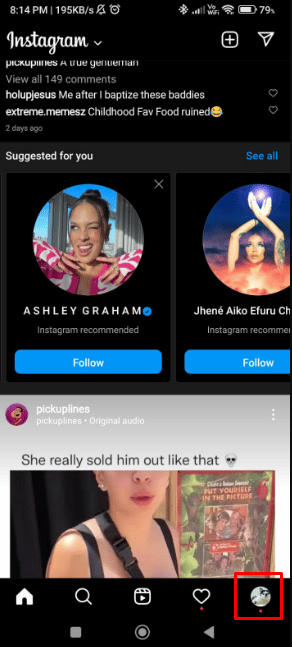
3. Tryk på hamburgerikonet i øverste højre hjørne af din skærm.
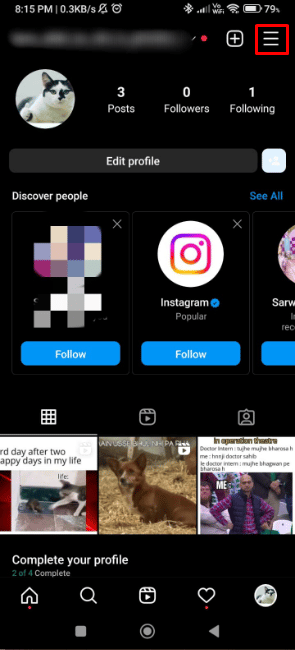
4. Tryk derefter på indstillingen Indstillinger.
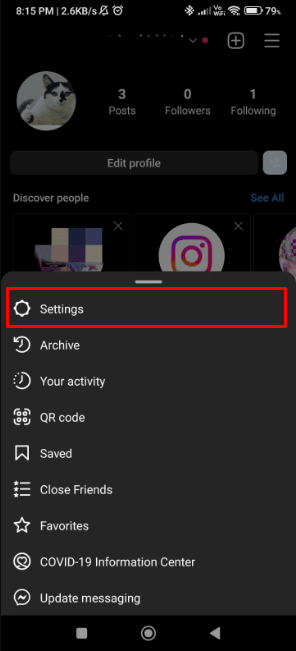
5. Under menuen Indstillinger skal du finde og trykke på indstillingen Kontocenter under Meta-logoet.
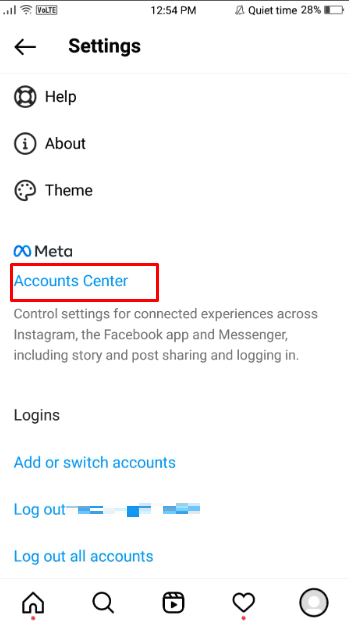
6. Tryk nu på den Facebook-konto, som du har knyttet til din IG.
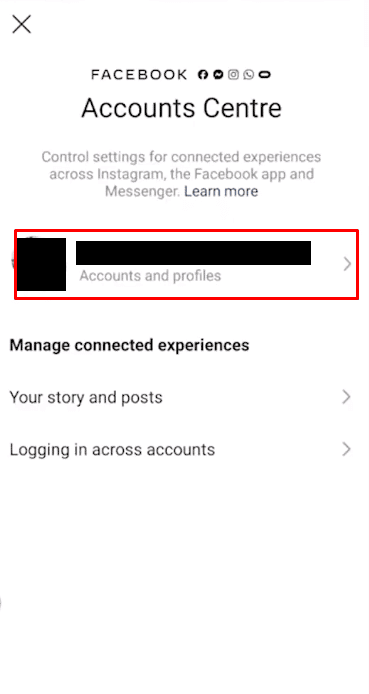
7. Når du har valgt din Facebook-konto, skal du trykke på Fjern fra kontocenter.
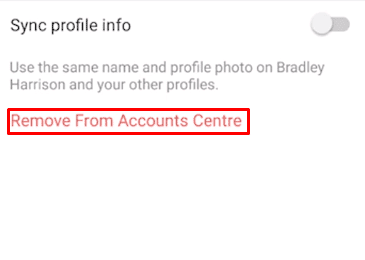
8. For endelig at fortryde den nye Instagram-meddelelsesopdatering skal du trykke på Fortsæt.
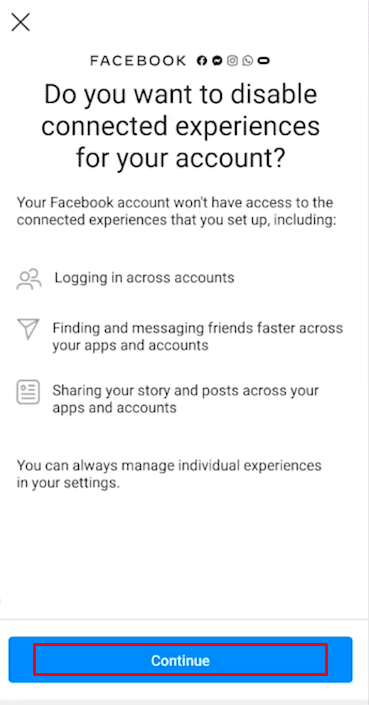
Sådan kan du frakoble din Facebook-konto fra din Instagram for at bruge Facebook Messenger-funktioner på din Instagram. Ved at følge disse trin kan du nemt fortryde den nye Instagram-meddelelsesopdatering. Fortsæt med at læse for at lære, hvordan du afinstallerer en opdatering på Instagram.
Hvorfor har dit Instagram-layout ændret sig?
Instagram har foretaget ændringer i appens brugergrænseflade, herunder livlige farver for at få den til at føles lys og levende, og har også introduceret et nyt nyt layout, der viser indholdet på fuld skærm og i midten. Selvom Instagram hævder, at det ville gøre opslagene meget mere fordybende farverige baggrunde har en tendens til at forringe indholdet. Instagram har også ændret skrifttypen til Sans, da årsagen bag dette var at gøre skrifttypen globalt mere tilgængelig. Selvom alle disse ændringer virker smukke, indikerer brugeranmeldelser, at Instagrams nye applayout er ubelejligt.
Kan du få den gamle Instagram tilbage?
Ja, du kan få den gamle Instagram tilbage. Der er så mange hjemmesider, hvor du kan få en ældre version af en app. Da Playstore og Appstore kun giver dig den nyeste version af apps, skal du manuelt downloade den ældre version og installere den på din enhed.
Bemærk: I nyligt tilføjede versioner af IG retter de ikke kun fejl, men du får også nye filtre eller specielle funktioner, kommandoer eller visuelt tiltalende layout og grænseflader. Men vær opmærksom på, at nedgradering til ældre versioner begrænser dig med hensyn til de funktioner og evner, som er tilføjet i mere moderne versioner.
Hvordan afinstallerer du en opdatering på Instagram?
Instagram udgiver ofte sin apps nye versioner både til Android- og iOS-enheder, med nye funktioner tilføjet og færre fejl end den tidligere version. Men denne opdatering øger ofte vægten af applikationen, som nogle gange kan være for meget og måske ikke virker, hvis du bruger en mobil med lave specifikationer. Nogle gange ændrer Instagram-opdateringer sin grænseflade for at gøre den mere tiltalende, men efter opgradering kan du opdage, at du foretrak den tidligere version mere.
Da Play Store og App Store kun giver dig den nyeste version af apps, skal du manuelt downloade den ældre version og derefter manuelt installere den på din enhed. Her er en guide til, hvordan du kan bruge den nedgraderede version af Instagram.
Bemærk: Sørg for at notere den aktuelle version af Instagram.
Trin I: Afinstaller den aktuelle version af Instagram
1. Start Play Butik på din telefon.
Bemærk: Du kan åbne App Store på din iOS-mobil.
2. Søg nu efter Instagram fra søgelinjen og tryk på Instagram-indstillingen fra søgeresultaterne.
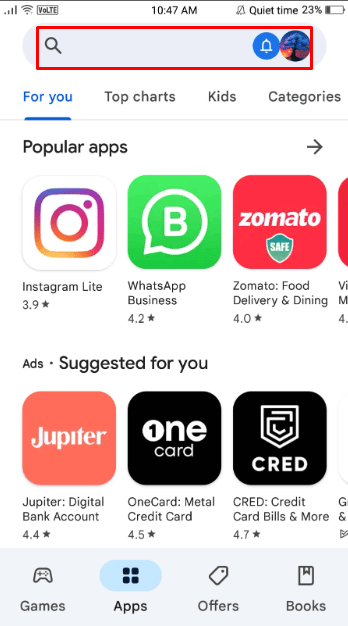
3. Tryk derefter på indstillingen Afinstaller for at afinstallere den aktuelle version af Insta fra din telefon.
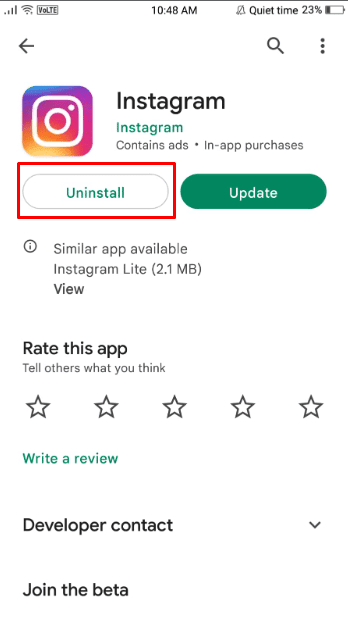
Sådan afinstallerer du en opdatering på IG fra den aktuelle version.
Trin II: Download tidligere version af Instagram
1. Besøg APK Mirror hjemmeside som indeholder alle versioner af Instagram.
2. Tryk nu på den lavere version af Instagram-appen end den seneste.
Bemærk: Du kan ignorere APK-filerne med Alpha- eller Beta-tags i deres navne, fordi de er testversionerne og udviklet til testformål. Derfor, hvis du vil nedgradere til en stabil Insta-version, bør de undgås.
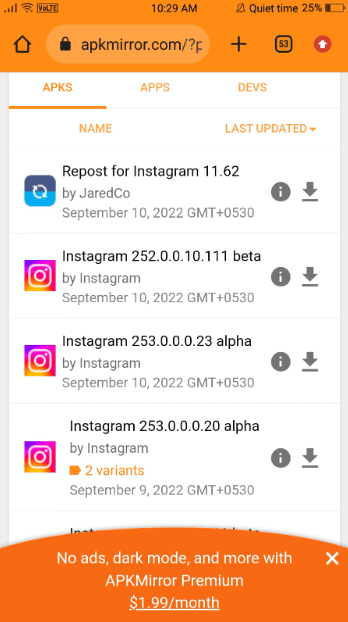
3. Klik derefter på download-ikonet ved siden af din valgte version for at afinstallere en opdatering på Instagram og downloade den forrige.
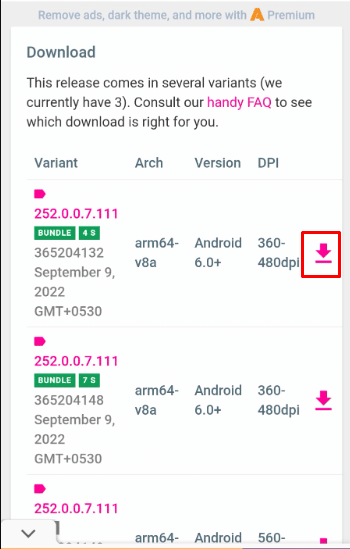
4. Stryg ned og tryk på linkindstillingen Download APK, som vist nedenfor.
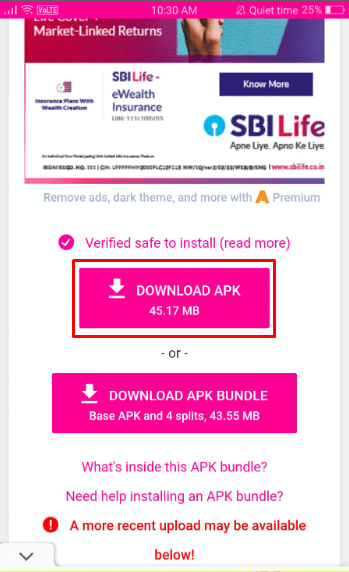
5. Derefter vil du blive omdirigeret til en side, der viser, at din download starter.
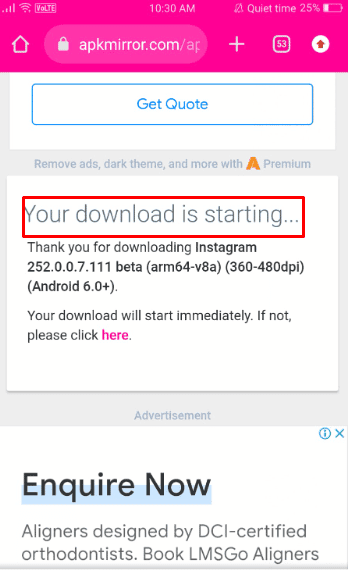
6. Tryk derefter på Download-indstillingen fra pop op-meddelelsen.
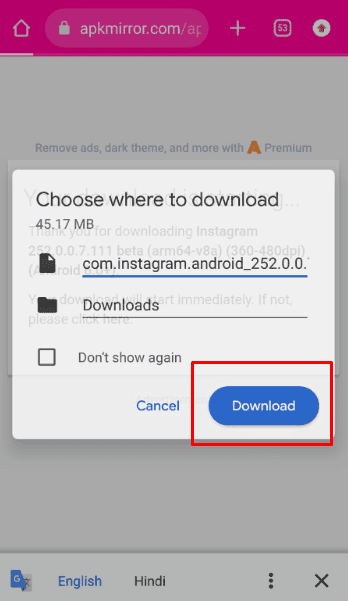
Trin III: Installer downloadet APK
1. Start appen Filhåndtering på din telefon.
2. Tryk på Instagram APK-filen, som du downloadede tidligere.
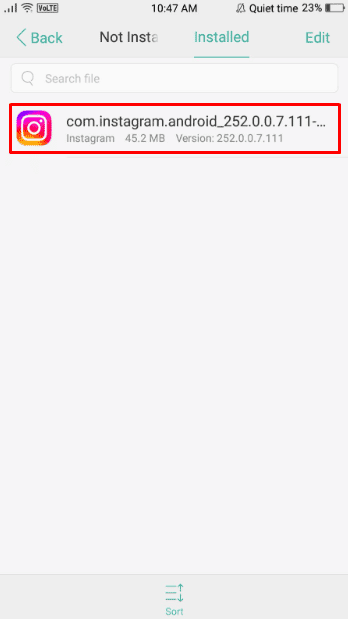
3. Tryk derefter på indstillingen Installer for at starte installationsprocessen. Efter et par sekunder vil din downloadede version af Insta-appen blive installeret på din telefon.
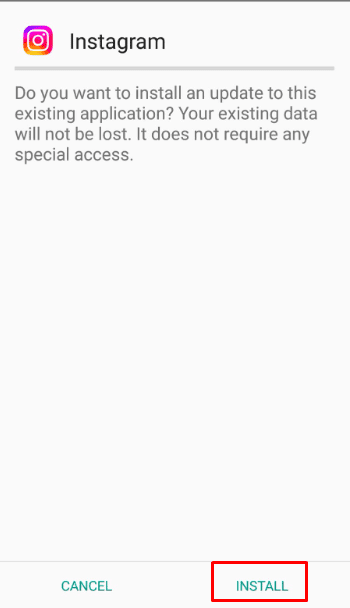
Forhåbentlig kan du ved at følge disse trin afinstallere en opdatering på IG og installere den gamle version efter eget valg.
Hvorfor blev din Instagram ikke opdateret?
Hvis en ny Insta-opdatering udgives, kan den automatisk opdatere sig selv, hvis du har aktiveret funktionen til automatisk opdatering til Insta-appen. Insta-appen forbliver uopdateret, indtil du opdaterer den manuelt fra App Store eller Play Store eller aktiverer den automatiske opdateringsfunktion. Og hvis du ikke har gjort noget af dette, forbliver appen uopdateret.
Hvordan afinstallerer du Instagram iOS Update?
Du kan ikke afinstallere IG iOS-opdateringen på nogen af dine iOS-enheder. Du bliver nødt til at afinstallere selve Insta-appen for ikke at bruge den version.
1. Tryk og hold Instagram-appsymbolet nede.

2. Tryk på Fjern app.

3. Tryk på Slet app.

***
Vi håber, at du har lært, hvordan du afinstallerer en opdatering på Instagram. Du er velkommen til at kontakte os med dine spørgsmål og forslag via kommentarfeltet nedenfor. Fortæl os også, hvad du vil lære om næste gang.